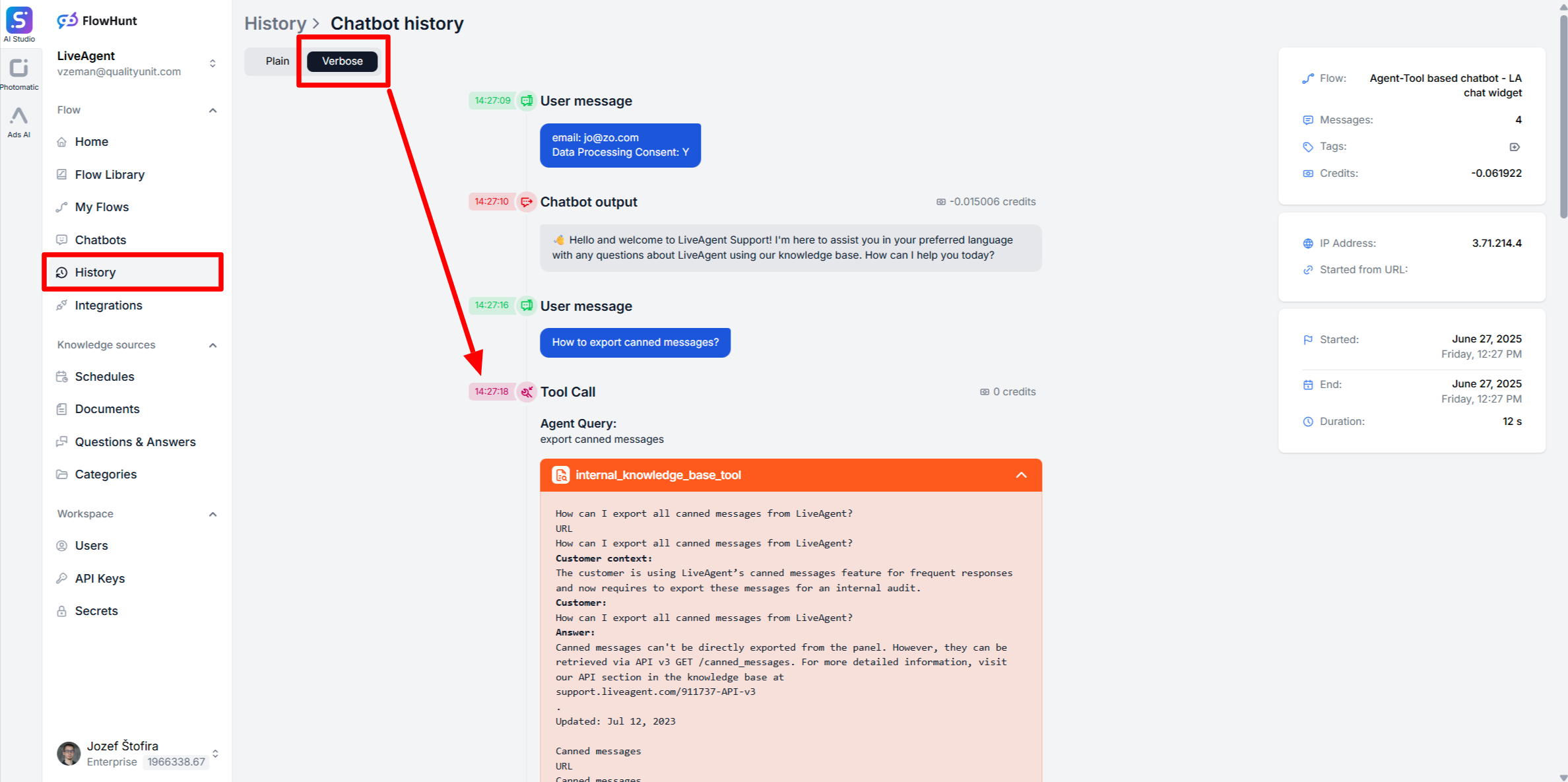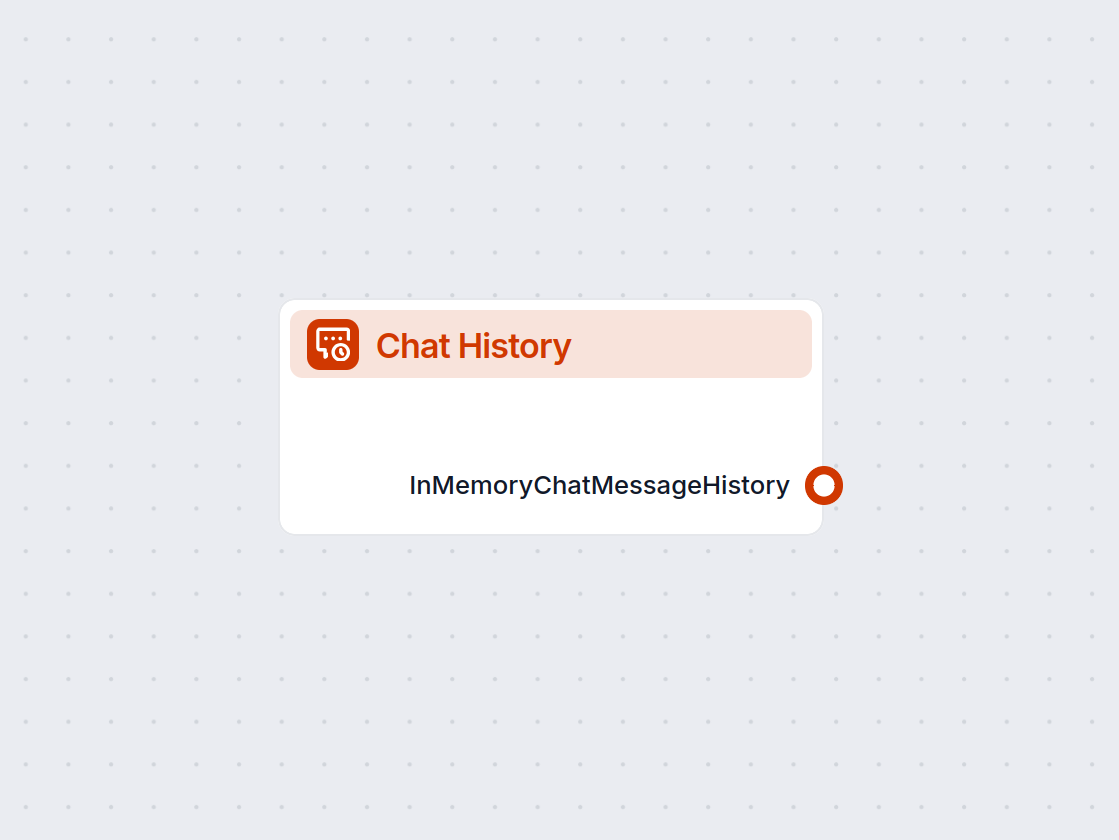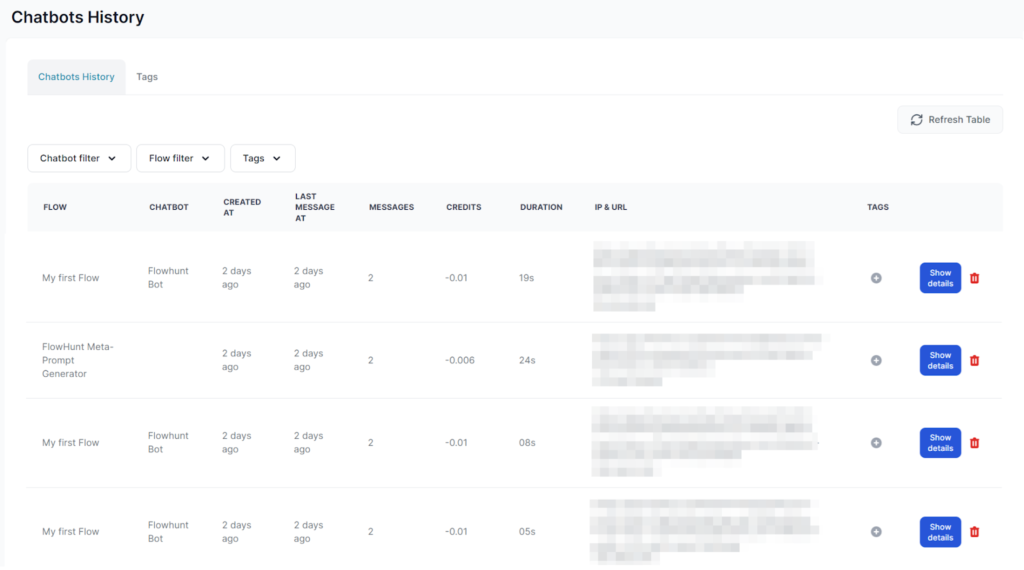
Funkcja Historii
Funkcja Historii FlowHunt szczegółowo prezentuje wszystkie interakcje z Chatbotem, zapewniając wgląd w korzystanie z Flow, rozwiązywanie problemów oraz zarządza...
Poznaj skuteczne strategie debugowania odpowiedzi chatbota przy użyciu szczegółowej historii, przeglądania odpowiedzi chatbota oraz naprawy typowych problemów.
FlowHunt udostępnia historię interakcji z chatbotem, umożliwiając przeglądanie szczegółowych informacji o każdej sesji czatu. Jeśli podczas rozmowy użyto określonych komponentów, takich jak Document Retriever, logi w trybie szczegółowym pokażą to, wskazując, które dokumenty zostały znalezione i wykorzystane do opracowania odpowiedzi chatbota.
Jeśli zauważysz, że chatbot udzielił niepoprawnych lub nieoptymalnych informacji, mimo że poprawne informacje są dostępne, wykonaj poniższe kroki, aby rozwiązać problem i poprawić wyniki.
Sprawdź, czy użyto Document Retriever. Jeśli szczegółowa historia wskazuje, że Document Retriever nie został użyty, zaktualizuj systemowy prompt komponentu wywołującego narzędzia, aby zawsze wykorzystywał Document Retriever podczas udzielania odpowiedzi. Możesz wzmocnić prompt, dodając instrukcje takie jak:
<core_instructions>
ZAWSZE używaj Tool Call i wykorzystuj "Document Retriever", aby udzielać zwięzłych odpowiedzi wraz z URL-ami pochodzącymi z Document Retriever dla uzyskania dodatkowych szczegółów.
</core_instructions>
Dzięki temu chatbot będzie wyszukiwał i wykorzystywał Twoje dokumenty i artykuły z Schedules jako źródło odpowiedzi, minimalizując ryzyko udzielania niepoprawnych lub nieoptymalnych informacji wyłącznie na podstawie swoich danych wytrenowanych.
Przejrzyj pobrane dokumenty. Jeśli log szczegółowy wskazuje, że użyto Document Retriever, ale zwrócił on inne lub nieistotne artykuły, rozważ następujące działania:
<case_specific_instructions>
- Problemy z TWOJĄ_NAZWĄ_PRODUKTU:
- Uprzejmie poproś użytkownika o podanie nazwy konta w formacie: konto.domena.com.
- Dopiero po podaniu przez użytkownika nazwy konta, natychmiast użyj narzędzia "LiveAgent Human Assist", aby przekierować czat do Agenta Wsparcia.
</case_specific_instructions>
Szczególnie w pierwszych tygodniach po wdrożeniu zalecamy klientom ustalenie rutyny polegającej na regularnym przeglądaniu odpowiedzi chatbota, w celu identyfikacji błędnych lub nieoptymalnych wypowiedzi.
Tagowanie bezpośrednio w historii chatbota pomaga organizować i śledzić sprawy, które zostały już sprawdzone, jak i te wymagające dalszej analizy lub poprawy.
ok, do przeglądu, niepoprawne lub własnych, dostosowanych do swoich potrzeb.Funkcja Historii FlowHunt szczegółowo prezentuje wszystkie interakcje z Chatbotem, zapewniając wgląd w korzystanie z Flow, rozwiązywanie problemów oraz zarządza...
Komponent Historia Czatów w FlowHunt umożliwia chatbotom zapamiętywanie poprzednich wiadomości, zapewniając spójne rozmowy i lepsze doświadczenia klientów przy ...
Prosty workflow asystenta AI na czacie, który wykorzystuje poprzednią historię rozmowy do generowania trafnych odpowiedzi na wiadomości użytkownika. Zawiera wia...